如何修复 Windows 11 中的时钟看门狗超时错误?
1. 从 PC 上拔下不需要的 USB 设备
首先,建议您拔下连接到 PC 的所有多余 USB 外围设备,例如存储设备或 DVD 驱动器。
如果此后未出现时钟看门狗超时错误,则可能是之前连接的设备之一导致了该问题。
2. 运行 SFC 扫描
要打开搜索框,请单击放大镜任务栏按钮。
在 Windows 11 的搜索实用程序中键入cmd。
单击命令提示符的以管理员身份运行选项。
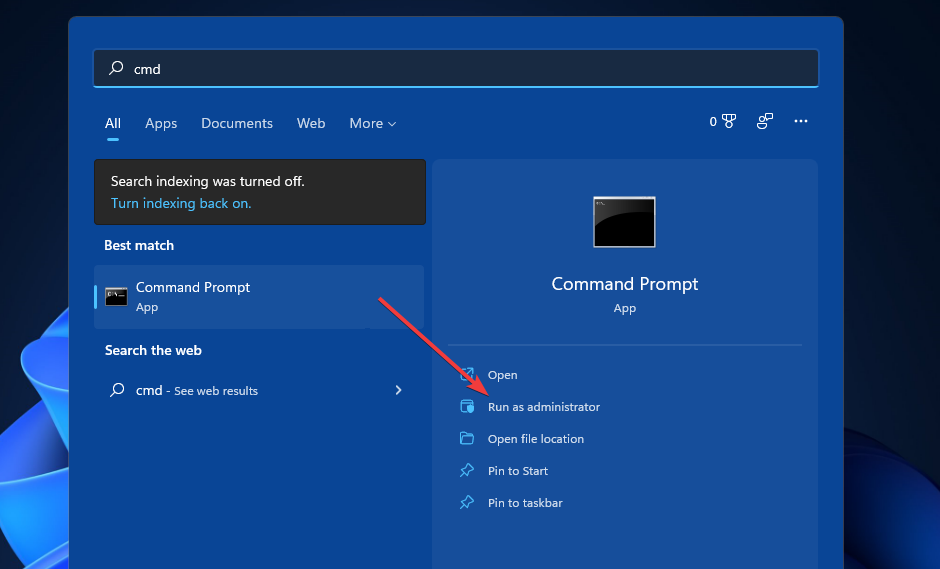
在运行系统文件扫描之前,输入此命令并按Enter:DISM.exe /Online /Cleanup-image /Restorehealth
接下来,在提示窗口中输入以下系统文件命令并点击Enter:sfc /scannow
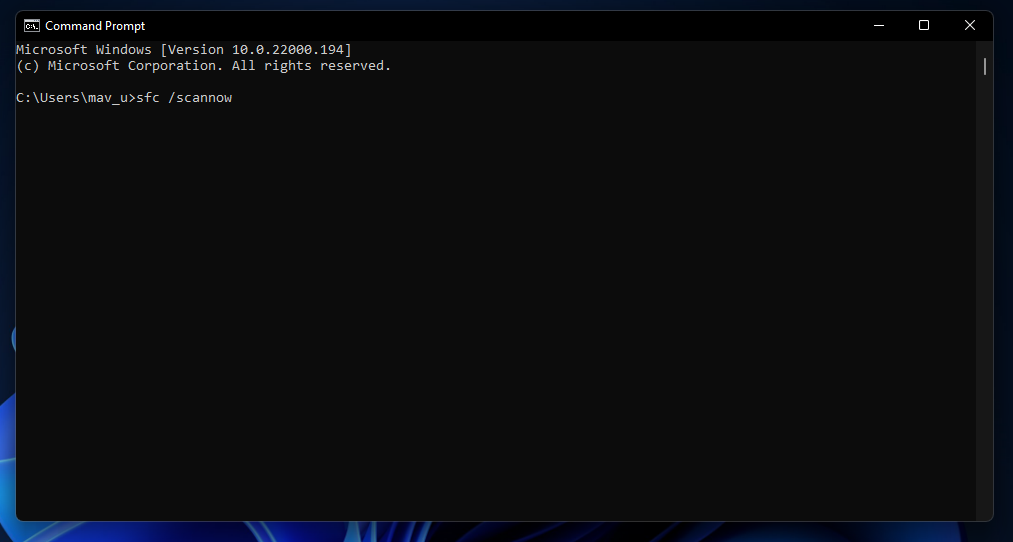
等到扫描 100% 完成并显示结果消息。
3.更新Windows 11
要更快地打开设置,请按Windows+I键盘快捷键。
然后单击Windows 更新选项卡。
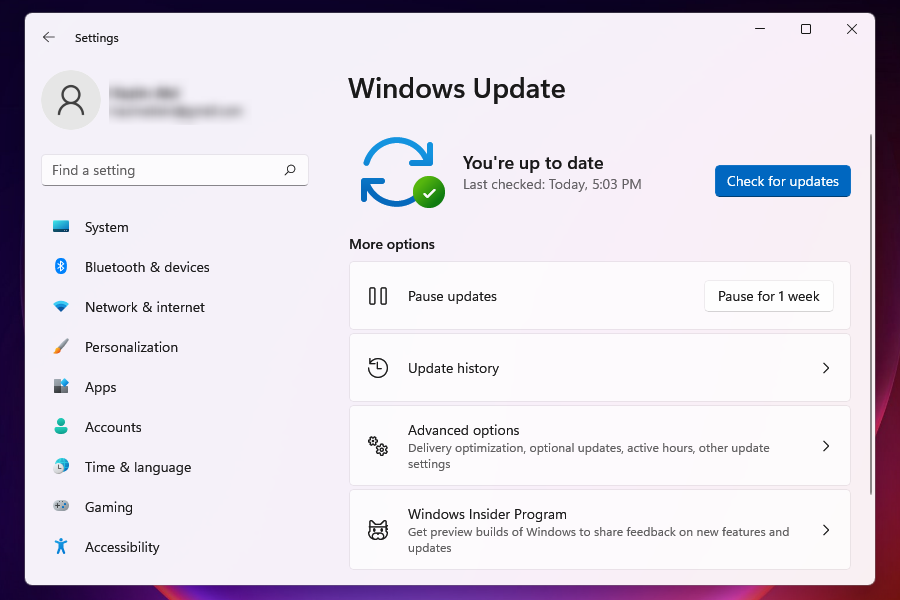
按该选项卡上的检查更新按钮。

4. 撤销PC超频
您是否使用专用工具进行过系统超频?如果是,这可能就是您需要修复时钟看门狗超时错误的原因。
因此,通过将超频软件中的设置恢复为默认值来撤消任何超频。
5.检查设备管理器中的黄色驱动程序错误指示灯
右键单击 Windows 11 的开始任务栏按钮。
在菜单上选择设备管理器。
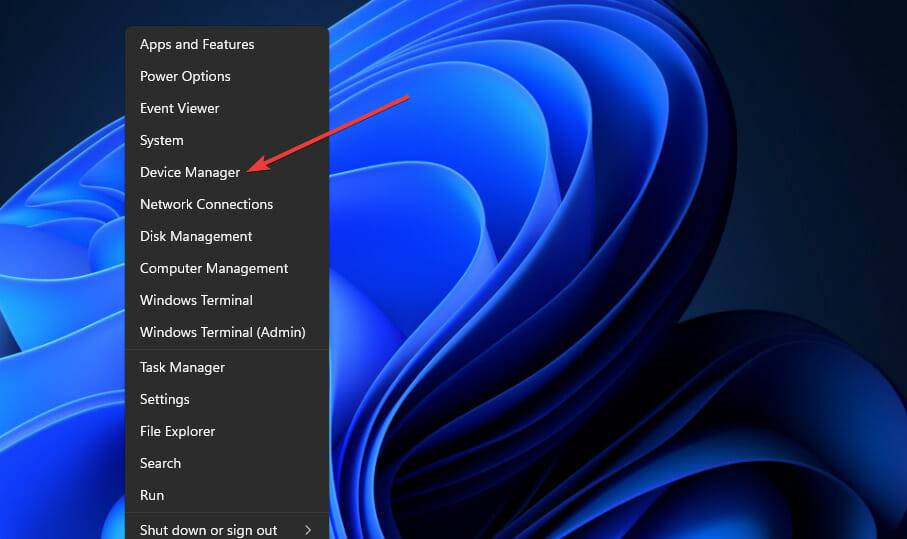
现在查找任何带有黄色感叹号的设备,这表示设备错误。
右键单击旁边带有黄色感叹号的设备,然后选择更新驱动程序。
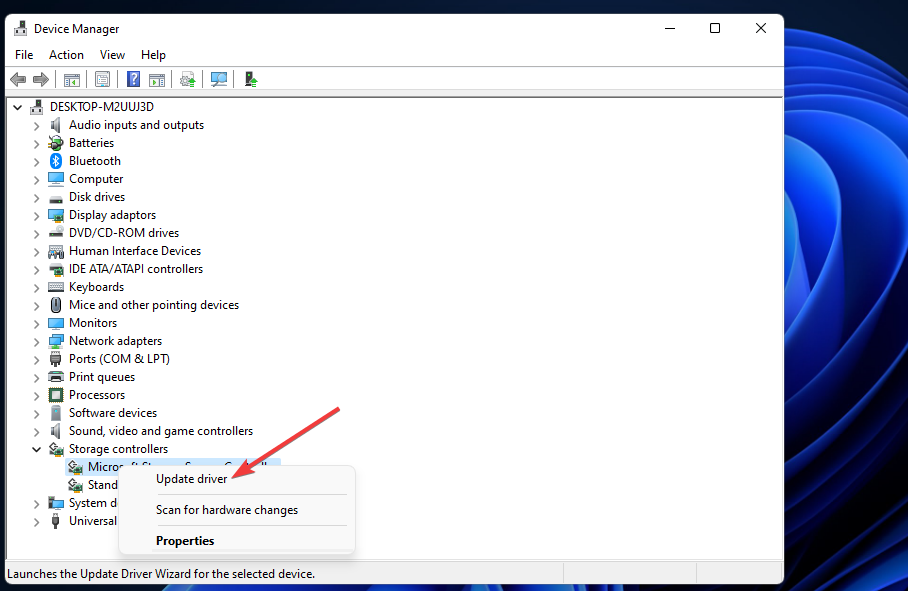
此后,选择选项自动搜索驱动程序。
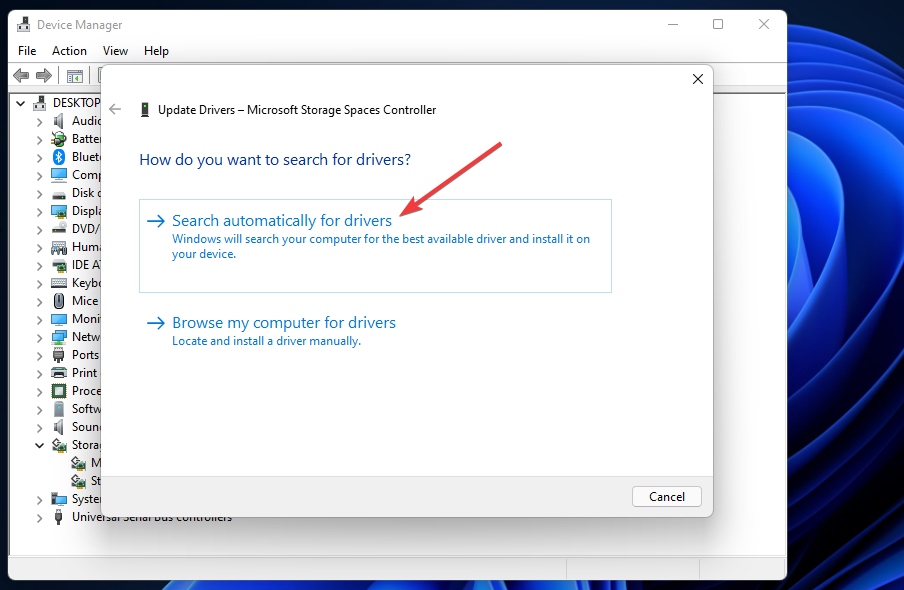
还建议使用信誉良好的第三方驱动程序更新程序软件扫描您的 PC。第三方驱动程序更新程序(例如DriverFix)将列出所有带有过时驱动程序的 PC 设备并自动更新它们。